Seite „Projekteinstellungen“
Auf der Seite „Projekteinstellungen“ werden CODESYS spezifische Projekteinstellungen eingesehen und verändert. Weitere Informationen sind der CODESYS Hilfe zu entnehmen.
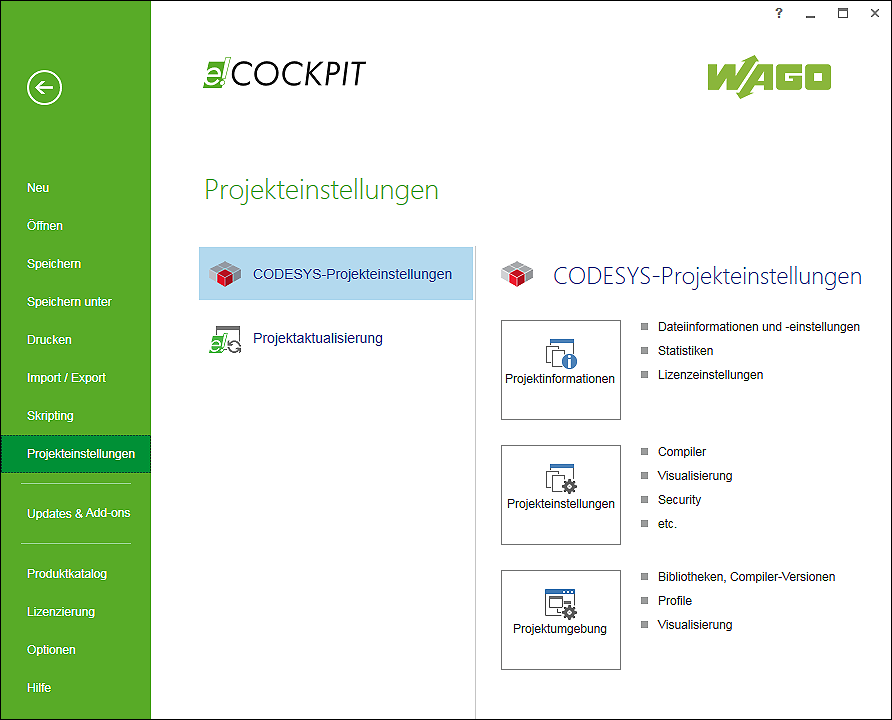
Schaltfläche | Beschreibung |
|---|---|
CODESYS Projekteinstellungen | |
[Projektinformationen] | Öffnet das Dialogfenster „Projektinformationen“ zur Ansicht bzw. Eingabe von Dateiinformationen/-einstellungen, Statistiken und Lizenzeinstellungen (siehe CODESYS Onlinehilfe, Index „Datei, Projektinformationen“) |
[Projekteinstellungen] | Öffnet das Dialogfenster „Projekteinstellungen“ zur Einstellung von z. B. Compiler-Optionen, Visualisierung, Sicherheitseinstellungen wie Projektverschlüsselung, Benutzer- und Zugriffsrechteverwaltung, Versionshandling und Seiteneinstellungen für das Drucken Die Verfügbarkeit einzelner Kategorien hängt u.U. vom Installationsumfang ab (siehe CODESYS Onlinehilfe, Index „Datei, Projekteinstellungen“). |
[Projektumgebung] | Öffnet das Dialogfenster „Projekteinstellungen“ zur Versionsverwaltung bezüglich eingebundener Bibliotheken, Compiler, Geräte, Visualisierungsprofile und -stile (siehe CODESYS Onlinehilfe, Index „Datei, Projektumgebung“) |
Projektaktualisierung | |
[Projektaktualisierung] | Prüft, ob für das aktuelle Projekt neue Compiler, Visualisierungsprofile und Gerätebeschreibungen zur Verfügung stehen Stehen neuere Versionen zur Verfügung, können diese aktualisiert oder beibehalten werden. [Aktualisieren] führt eine Projektkonvertierung mit lokal verfügbaren, aktuelleren Compilern, Visualisierungsprofilen und Gerätebeschreibungen durch. [Beibehalten] behält alle verwendeten Versionen dieses Projektes bei. Bei erneutem Öffnen dieses Projektes wird es aber weiterhin auf aktuelle Daten geprüft. [Beibehalten und nicht mehr fragen] behält alle verwendeten Versionen dieses Projektes bei. Bei erneutem Öffnen dieses Projektes wird es nicht mehr auf neue Versionen geprüft. [Aktualisieren] wird verwendet, um die Prüfung auf neue Versionen wieder dauerhaft zu aktivieren. |